PrimitivesとThemesの違いとは?Radix UIの構成要素を理解する
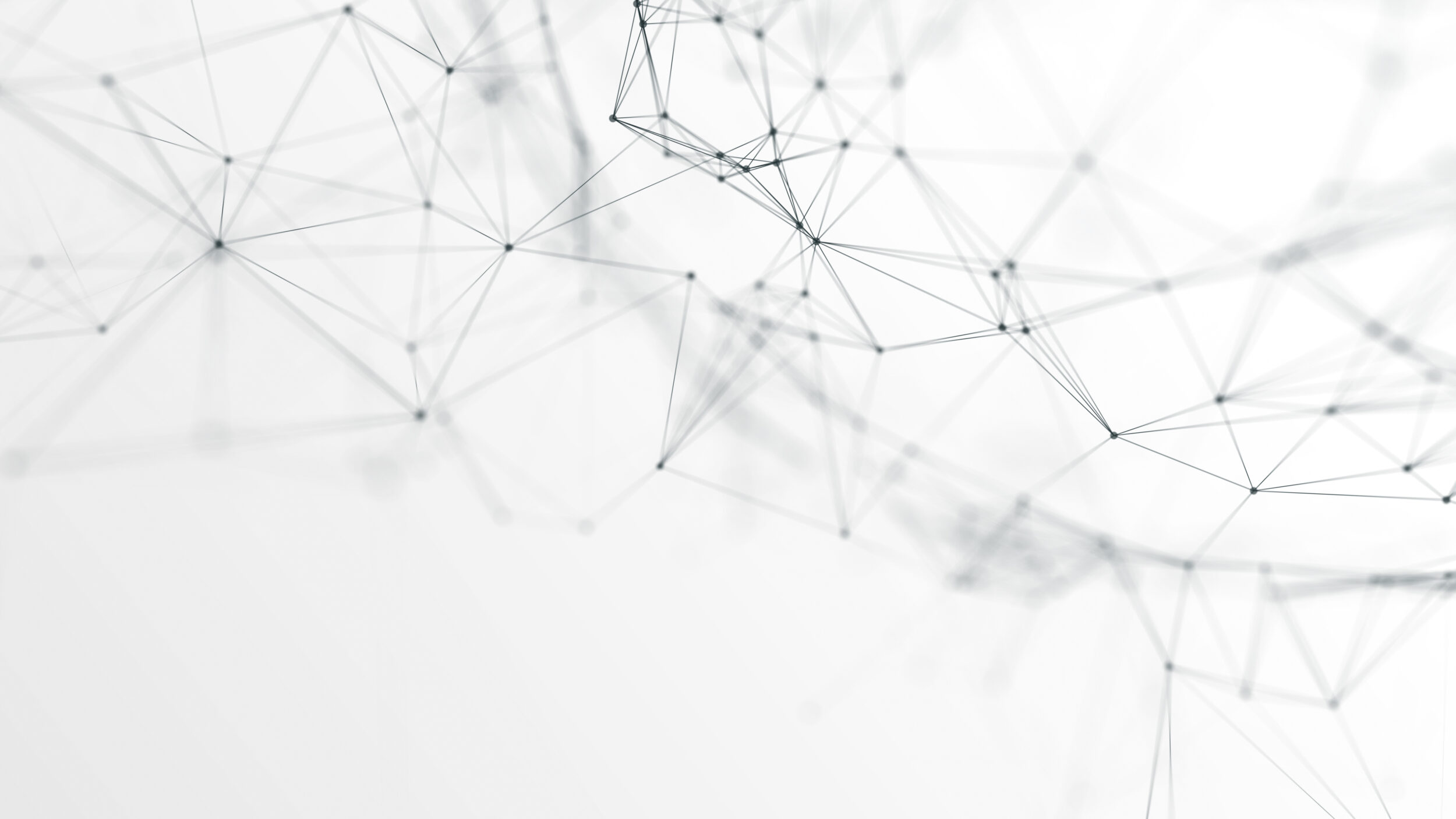
目次
- 1 Radix UIとは?アクセシビリティ重視のUIライブラリの概要と特徴
- 2 Radix UIの導入手順と初期セットアップ方法をわかりやすく解説
- 3 PrimitivesとThemesの違いとは?Radix UIの構成要素を理解する
- 4 Radix UIの強み:アクセシビリティ対応とカスタマイズ性の高さ
- 5 Radix UIで可能なUI開発と具体的な活用シーンの紹介
- 6 Radix UIで利用できる主要なコンポーネント一覧と用途
- 7 他のUIライブラリとの違い:MUIやChakra UIとの比較ポイント
- 8 shadcn/uiとRadix UIの関係性と組み合わせるメリットとは?
- 9 チェックボックス・ダイアログなどRadix UIの具体的な実装例
- 10 Radix UIのインストールと使い方(セットアップ)
Radix UIとは?アクセシビリティ重視のUIライブラリの概要と特徴
Radix UIは、Reactベースのアプリケーション開発において、高いアクセシビリティと柔軟なカスタマイズ性を両立させるために設計されたUIコンポーネントライブラリです。特に、スクリーンリーダーやキーボード操作への対応が求められる現代のフロントエンド開発において、WAI-ARIA仕様に準拠したUIを簡潔に構築できる点が強みです。また、Radix UIは「プリミティブコンポーネント」と呼ばれるスタイリングされていない機能ベースのUI部品を提供しており、開発者はデザインシステムに適した自由な見た目を作ることができます。この構成により、デザイン制約に縛られずにユーザー体験と機能性の両立が可能です。
Radix UIが登場した背景とReactエコシステムとの関係
Radix UIは、Reactを中心にしたモダンなフロントエンド開発環境におけるUIアクセシビリティの課題を解決するために生まれました。従来の多くのUIライブラリは、美しい見た目を簡単に提供する反面、アクセシビリティや細かい操作性の配慮が不足していることが多く、結果として視覚障害者やキーボードユーザーにとっての使い勝手が損なわれていました。Radix UIはこのギャップを埋めるために、Reactコンポーネントとして抽象化されたアクセシブルなプリミティブを提供しています。これにより、開発者は自らのデザインガイドラインを維持しながら、標準仕様に準拠したUIを構築できるようになりました。
Radix UIが目指すアクセシビリティとユーザビリティの理念
Radix UIの最も重要な設計理念のひとつが「アクセシビリティ・ファースト」です。つまり、すべてのコンポーネントがWAI-ARIA規格に準拠して設計され、スクリーンリーダーや音声読み上げソフトに対応できる構造となっています。また、ユーザーの操作体験にも配慮されており、キーボードナビゲーションやフォーカスマネジメント、トラップ回避など細部にわたって配慮が行き届いています。さらに、これらの高いアクセシビリティ機能を、見た目に依存しない状態で提供することにより、デザイナーやフロントエンドエンジニアはブランド要件を満たすUIを実現しながら、全ユーザーにとって使いやすいアプリケーションを構築できます。
UIコンポーネントの「プリミティブ」指向とは何か
Radix UIの特徴のひとつが、「プリミティブ」なUIコンポーネントを提供する点です。ここで言うプリミティブとは、ボタンやダイアログなど、基本的なUI機能だけを提供するスタイリングされていないコンポーネントのことを指します。これは、BootstrapやMaterial UIなどのフルスタイル付きのUIフレームワークとは対照的なアプローチであり、開発者が独自のスタイルガイドやTailwind CSSなどのユーティリティクラスを使って、自由に外観を設計できます。機能は備えつつ、見た目は自由に設計できるため、デザインと機能の分離が可能になり、保守性と再利用性が高まる点が大きな魅力です。
開発者にとってのRadix UIの利点と活用メリット
Radix UIを利用することで、開発者は複雑なアクセシビリティの実装に煩わされることなく、Reactプロジェクトに高度なUI機能を追加できます。特に、ダイアログの開閉制御、ツールチップの遅延表示、キーボードトラップなど、実装が難しい要素もプリミティブとして提供されているため、セマンティックかつ堅牢なUIを迅速に構築できます。また、Reactコンポーネントとの親和性が非常に高く、状態管理ライブラリやCSS-in-JSとの統合もスムーズに行える点も魅力です。プロダクトの品質を高めつつ、開発効率を向上させる上で、Radix UIは非常に有用なライブラリと言えるでしょう。
shadcn/uiや他ライブラリと比較したRadix UIの特徴
Radix UIは、そのままではビジュアルスタイルが付与されておらず、これが逆に自由度の高い設計を可能にしています。一方で、shadcn/uiのようなライブラリはRadix UIのプリミティブをベースにしながら、デザインとテーマを統合して再利用性の高いコンポーネントを提供しています。つまり、Radix UIは「基盤」として機能し、shadcn/uiは「完成形に近いUI」を実現するための上位レイヤーです。これにより、開発者はRadixの柔軟性とshadcnの即戦力性を必要に応じて使い分けることが可能です。Radix UI単体では難しいと感じる場合でも、shadcn/uiと組み合わせれば、すぐに実践的なUI構築が可能になります。
Radix UIの導入手順と初期セットアップ方法をわかりやすく解説
Radix UIはアクセシブルで柔軟なUIを実装するために非常に優れたライブラリですが、導入にあたってはいくつかの前提環境や手順があります。本節では、ReactプロジェクトにおいてRadix UIをスムーズに導入するための流れを解説します。Node.js環境やパッケージマネージャーの準備から、実際のパッケージのインストール方法、使用するプリミティブの選定、TypeScript環境との連携、デザインシステムとの統合まで、ステップごとに整理して紹介します。これにより、初めてRadix UIに触れる開発者でも迷わず利用を始めることができます。
Node.jsとReactの開発環境の事前準備と確認
Radix UIはReactコンポーネントとして提供されているため、事前にNode.jsとReactの開発環境を構築しておく必要があります。具体的には、Node.js(推奨バージョンは16以上)がインストールされており、create-react-appやNext.jsなどでReactプロジェクトを作成済みであることが前提です。また、npmまたはyarnなどのパッケージマネージャーが使用できる状態であることも確認しておきましょう。VSCodeなどのIDE環境に加え、TypeScriptを利用する場合は型定義も整備されているか確認するとスムーズです。これらの事前準備が整っていれば、Radix UIの導入は非常に容易になります。
Radix UIのパッケージをnpmやyarnでインストールする方法
Radix UIはモジュール単位で公開されており、必要なコンポーネントだけを個別にインストールして使用する形式です。インストールはnpmまたはyarnを用いて行います。例えば、ダイアログコンポーネントを使いたい場合は、以下のコマンドを実行します:npm install @radix-ui/react-dialogまたはyarn add @radix-ui/react-dialog。他にも@radix-ui/react-tooltipや@radix-ui/react-switchなどのパッケージがあります。必要なものだけを選んでインストールするスタイルのため、プロジェクトの軽量性と管理の柔軟性が保たれるのもRadix UIの利点です。
最初に導入すべき基本的なプリミティブの選定と導入
Radix UIを初めて導入する際は、まず基本的かつ頻繁に使用するプリミティブコンポーネントを選定することが重要です。たとえば、Dialog(モーダル)、Tooltip(ツールチップ)、DropdownMenu(ドロップダウンメニュー)などは、多くのアプリケーションで汎用的に利用されるため、これらから導入することが推奨されます。実際の導入時には、公式ドキュメントに記載されている使用例を参考に、コンポーネント構造を理解しながら、自身のアプリケーションに組み込むことがスムーズな導入につながります。基本プリミティブの使い方を習得することで、他の高度なコンポーネントも容易に使いこなせるようになります。
TypeScriptでの型定義とRadix UIとの相性の確認
Radix UIはTypeScriptで記述されたライブラリであり、型安全な開発を行う上でも非常に親和性が高い設計となっています。各プリミティブには型定義ファイルが同梱されており、インテリセンスの補完機能や型エラーの検知が可能です。たとえば、Dialogコンポーネントで提供されるDialog.RootやDialog.Triggerなどには、それぞれのProps型が定義されており、適切な属性の利用をサポートします。React + TypeScriptでの開発を前提としたチームにとっては、開発効率と保守性の両面で大きな恩恵を受けられるでしょう。また、型定義に基づいたエディタ上での補完機能は、学習コストの低減にもつながります。
デザインシステムに統合する際の初期構成とTips
Radix UIはスタイルレスなプリミティブを提供するため、自社のデザインシステムに統合する際の自由度が非常に高いという特長があります。Tailwind CSSやCSS Modules、Emotionなど好みのスタイリング手法と組み合わせて、見た目の統一性とアクセシビリティの両立が可能です。たとえば、各プリミティブにカスタムクラス名を付与することで、ブランドカラーやフォントサイズを簡単に適用できます。統合時のコツとしては、スタイルとロジックの責務を分離し、再利用可能なUIレイヤーを構築することです。shadcn/uiのようにRadixをベースに設計されたUIレイヤーを参考にするのも、デザインガイドラインに即した統合を行ううえで有効なアプローチです。
PrimitivesとThemesの違いとは?Radix UIの構成要素を理解する
Radix UIでは、「Primitives(プリミティブ)」と「Themes(テーマ)」という2つの概念が重要な役割を果たします。Primitivesは見た目のない機能的なコンポーネント群であり、アクセシブルなUIを柔軟に構築するためのベースを提供します。一方でThemesは、デザインの一貫性を保つためにスタイルやトークンを適用した設計層です。Radix UI自体は主にPrimitivesを提供しており、開発者が自由にテーマを設計できる点が大きな特徴です。本節ではこの2つの違いや役割、活用方法について具体的に解説します。
「Primitives」とは何か:HTMLと同等の最小構成要素の提供
Radix UIの「Primitives」は、見た目のスタイルを持たない代わりに、アクセシビリティとインタラクションロジックに特化したReactコンポーネント群です。たとえば、ダイアログ、ポップオーバー、ツールチップなど複雑な動作を伴うUI要素を、正しいWAI-ARIA属性やキーボード操作対応を含めて実装できます。Primitivesは、HTML要素に最小限の構造とロジックを加えたようなもので、あくまで“機能の骨組み”を提供します。そのため、CSSやTailwind、スタイルライブラリと自由に組み合わせられる点が大きな利点です。これにより、デザインチームやフロントエンド開発者は自社のUIガイドラインに従ってスタイルを自由に適用でき、アクセシビリティを犠牲にすることなく一貫性のあるUI設計が可能になります。
「Themes」とは:テーマによる一貫したUI設計の可能性
Themes(テーマ)は、UI全体に一貫性のあるスタイリングやコンポーネント設計を与える仕組みです。Radix UI自体はテーマ機能を直接提供していませんが、Primitivesと組み合わせることで、外部のスタイルライブラリやデザインシステムと統合可能になります。たとえば、shadcn/uiやStitches、Tailwind CSSなどを使ってスタイルレイヤーを構築すれば、Radixの機能性と自社ブランドの一貫性を両立したUIを実現できます。Themesはカラーパレット、フォント、スペーシング、ボーダーなどのトークンを利用し、UIの全体的なトーンを整えるための手段です。これにより、Radixの機能性を活かしながら、ビジュアル面でも洗練されたデザインが可能になります。
Primitivesを活用してスタイルをフルカスタマイズする方法
Primitivesの最大の魅力は、デザインの自由度が非常に高いことにあります。開発者はRadixが提供する機能的なコンポーネントに対して、Tailwind CSSやEmotion、CSS Modulesなどの好みのスタイリング手法を適用できます。たとえば、Dialogコンポーネントのモーダル背景やサイズ、フォント、ボタン位置などをすべてカスタムできるため、自社のブランディングに合わせたUI構築が可能です。重要なのは、機能とスタイルが分離されているという点で、視覚面と機能面を独立して設計・管理できる点が、保守性・再利用性を高めるうえで大きなメリットとなります。UIコンポーネントを一から実装するよりもはるかに安全かつ効率的に、高品質なインターフェースを提供できます。
Themes導入によるデザイン整合性の担保とその利点
デザインシステムやプロジェクトにおけるデザイン整合性を担保するうえで、Themesの導入は非常に重要です。Primitivesは機能だけを提供するため、統一感のあるビジュアルを維持するにはスタイル側の設計が不可欠です。ここでThemesを導入することで、ボタンやダイアログなどのコンポーネントに一貫性のある色、タイポグラフィ、余白などを適用でき、ユーザー体験を向上させることができます。Radix単体ではデザインルールを提供しないため、Themesを活用することで、チーム間のスタイルのバラつきを防止し、コンポーネントの再利用性を高めることが可能になります。特に大規模プロジェクトでは、テーマ設計とトークン管理の導入が長期的なUI品質の維持に大きく貢献します。
PrimitivesとThemesを併用する設計パターンのベストプラクティス
Radix UIにおいては、PrimitivesとThemesを併用することが実用的かつ推奨される設計パターンです。基本的には、RadixのPrimitivesをアクセシブルな骨組みとして導入し、その上にTailwindやCSS-in-JSなどでテーマを構築する方法が主流です。たとえば、shadcn/uiのようにRadixのプリミティブにスタイルガイドを適用した構成が、その代表例です。この設計によって、開発初期の段階では見た目を簡素に保ちつつ、後からスタイルレイヤーを柔軟に追加できます。また、再利用可能なUIパターンを作る際にも、このアプローチは役立ちます。構造とデザインの責務を分離することで、可読性・拡張性・アクセシビリティの全てを高い次元で維持できるのが大きな利点です。
Radix UIの強み:アクセシビリティ対応とカスタマイズ性の高さ
Radix UIが注目される最大の理由のひとつが、アクセシビリティとカスタマイズ性の両立にあります。WAI-ARIA仕様に準拠した高いアクセシビリティ性能を備えつつ、デフォルトのスタイルを排除した構造により、自由なデザイン適用が可能となっています。これにより、開発者やデザイナーはブランドイメージに合わせたUI設計を実現しつつ、すべてのユーザーにとって使いやすいインターフェースを提供できます。本節では、その強みを構成する具体的な要素や特徴について解説します。
WAI-ARIA仕様に準拠したアクセシブルな設計の特徴
Radix UIは、アクセシビリティにおける業界標準であるWAI-ARIA(Web Accessibility Initiative – Accessible Rich Internet Applications)仕様に基づいて設計されています。たとえば、Dialogコンポーネントでは、適切なrole属性(dialog)、aria-labelledbyやaria-describedbyなどの関連属性が自動的に付与され、スクリーンリーダーによる読み上げが適切に行われます。また、フォーカストラップやEscapeキーによる閉じ処理なども自動的に対応済みで、開発者が細かく実装する必要がありません。これにより、誰でも高いアクセシビリティを確保したUIを実装できるようになります。
スタイルを完全に上書きできる柔軟な設計の利点
Radix UIのもう一つの大きな特徴は、プリミティブコンポーネントがスタイルを持たないことにあります。これにより、Tailwind CSS、CSS Modules、Styled Componentsなど、どんなスタイリング手法とも柔軟に組み合わせることが可能です。たとえば、TooltipやSwitchといった複雑なインタラクションを持つ要素にも、独自のアニメーションやレイアウト、カラーリングを適用できます。UIライブラリ特有の制約を受けずに自由な表現が可能となるため、ブランドデザインやトーン&マナーを守りつつ、高いユーザビリティを実現できます。
キーボード操作やフォーカス管理への細やかな配慮
Radix UIのプリミティブは、アクセシビリティの中でも特にキーボード操作やフォーカス制御に優れています。たとえば、DialogやPopoverでは、開いたときに最初のフォーカス対象を自動的に設定し、閉じた際には元のトリガー要素にフォーカスを戻すなど、UX向上に欠かせない処理が自動化されています。また、メニューやトグルスイッチでは、Tabキーや矢印キーによるナビゲーション、Enterキーでの選択操作など、ユーザーの期待に沿った操作感を提供しています。これにより、視覚障害者だけでなく、マウスを使わないユーザーにも快適な操作性を提供できるのです。
スクリーンリーダー対応とユニバーサルデザインの実現
スクリーンリーダー対応もRadix UIの大きな強みのひとつです。たとえば、Tooltipは読み上げ対象となるコンテンツと関連付けられるようにaria-describedbyを自動で構成し、非表示要素に対する読み上げも意図通りに行われるよう配慮されています。さらに、ラベルやヘルプテキスト、ステータスの通知など、視覚に頼らない情報伝達が必要な場面にも対応可能です。これにより、障害の有無に関係なく、誰もが同じ情報を得られる“ユニバーサルデザイン”の実現をサポートします。アクセシブルなUIを実装する負担が大きい中で、Radix UIのようなツールの存在は非常に意義深いといえます。
他UIライブラリとの併用を可能にする柔軟性と拡張性
Radix UIは、設計がコンポーザブル(合成可能)であるため、他のUIライブラリとの共存も比較的容易です。たとえば、MUI(Material UI)やChakra UIなどのビジュアル中心のライブラリと組み合わせて、RadixのDialogを活用したり、TailwindベースのUIにRadixのPopoverだけを組み込んだりすることも可能です。この柔軟性により、既存プロジェクトに段階的に導入することもでき、将来的なマイグレーションやUI再設計にも対応しやすくなります。必要な部分だけを活用するミニマルな導入も可能な点は、導入リスクを抑えながら機能性を高めたいチームにとって大きなメリットです。
Radix UIで可能なUI開発と具体的な活用シーンの紹介
Radix UIは、シンプルなUI部品から複雑なインタラクションまで幅広く対応できる設計になっており、多様なWebアプリケーションにおいて有効活用できます。フォーム制御、ダイアログ、ツールチップ、トグル、ドロップダウンなど、多くのユースケースに対応するコンポーネントが揃っており、それぞれがアクセシビリティに優れ、かつデザインを自由に変更可能な状態で提供されています。本節では、実際の開発現場におけるRadix UIの具体的な利用シーンや、よく使われるコンポーネントの活用例を詳しく解説します。
複雑なモーダルやダイアログの作成をシンプルに実装
Radix UIのDialogコンポーネントは、モーダルダイアログのアクセシブルな実装を極めて簡単にします。ダイアログの開閉状態を内部で適切に管理し、フォーカストラップやEscキーによる閉鎖処理などの基本動作を自動で担ってくれます。さらに、Dialog.Trigger、Dialog.Content、Dialog.Titleなど、役割ごとに明確に分かれた構成を持っており、UI設計や機能拡張がしやすい点も魅力です。フォーム入力や確認モーダル、エラー表示など、業務アプリケーションで頻繁に使われるパターンにおいて、高い再利用性と安全な実装が実現できます。
ユーザー入力を支援するフォームコンポーネントの構築
Radix UIには、直接的なフォーム入力コンポーネント(InputやTextarea)は含まれていないものの、SwitchやCheckbox、Radio Groupといったインタラクティブな補助コンポーネントが提供されています。これらはフォームと組み合わせて利用されることが多く、ユーザーの選択操作において高いUXを実現します。特に、アクセシビリティが重要視される医療・福祉系アプリや行政システムなどでは、スクリーンリーダー対応やキーボード操作が不可欠であり、Radixのプリミティブはその要件を満たすうえで非常に有効です。React Hook Formなどと併用することで、堅牢かつ操作しやすいフォームUIの実装が可能となります。
アクセシビリティを担保したツールチップやメニューの開発
ツールチップやコンテキストメニューといった一見些細なUI要素も、Radix UIではアクセシビリティを重視して構築されています。Tooltipコンポーネントは、表示遅延やトリガーのタイプ(hover、focus)を制御できる柔軟な仕様であり、aria属性を通じて情報の読み上げ対象とも自動連携します。また、DropdownMenuやContextMenuは、キーボード操作やフォーカスの移動制御が適切に実装されており、通常のマウスユーザーだけでなく、キーボードや音声操作に依存するユーザーにとっても快適な操作性を提供できます。こうした配慮は、ビジネス向けのSaaSやBtoBアプリケーションにおいて特に評価されます。
カスタムデザインにも対応可能なトグルやスイッチの活用
UIの状態変化を明示的に示すSwitch(トグルスイッチ)やToggle(ボタン式切り替え)は、ユーザーの行動を促したり、設定を変更させたりする重要な要素です。Radix UIのSwitchコンポーネントは、内部で状態を持たず、外部から制御する設計になっているため、状態管理ライブラリやカスタムHookと連携しやすい特徴があります。さらに、スタイルが付与されていないことで、スライダー型、チェック型、アイコン表示型など多彩な見た目に対応でき、ユニークなUI演出が可能です。設定画面やダークモード切替、通知オンオフなど、実用的な場面でよく使われています。
実際のWebアプリ開発現場での導入事例とその効果
Radix UIは、アクセシビリティ要件の厳しいSaaS製品や、パフォーマンスとメンテナンス性が求められる社内ツールで多く採用されています。例えば、金融系ダッシュボードでは、正確で直感的なUIが求められるため、キーボード操作や視認性に優れたRadixのDialogやDropdownMenuが重宝されます。また、プロトタイピング段階ではshadcn/uiと組み合わせてスピーディに構築し、後にプリミティブベースに切り替えて本番用のスタイルを統合するアプローチも一般的です。このように、Radix UIは開発の初期段階から本番運用に至るまで柔軟に活用でき、チームの生産性と品質を高める大きな武器となります。
Radix UIで利用できる主要なコンポーネント一覧と用途
Radix UIは、見た目を持たないスタイルレスなプリミティブコンポーネント群を多数提供しており、どれも高いアクセシビリティと柔軟性を兼ね備えています。これらのコンポーネントは、UIにおける基本的なインタラクションを支える存在であり、必要なものを必要なタイミングで導入できるモジュール構成になっています。本節では、特に人気が高く使用頻度も多い代表的なRadix UIコンポーネントと、それぞれがどのような用途で活用されるのかを解説します。
Dialog(ダイアログ)コンポーネントの機能と用途
Dialogは、モーダルウィンドウを構築するためのコンポーネントで、Radix UIでも最も利用されるプリミティブのひとつです。Dialogを使うことで、ユーザーの操作を一時的に遮り、重要な情報の提示や確認、フォーム入力などを促すことが可能になります。RadixのDialogは、開閉状態の制御、フォーカストラップ、キーボード操作、スクリーンリーダー対応があらかじめ実装されており、安全かつアクセシブルなダイアログを非常に簡単に実現できます。構造はDialog.Rootを中心に、Dialog.TriggerやDialog.Contentなどが明確に役割分担されているため、UI設計の自由度も高いです。
Dropdown Menu(ドロップダウンメニュー)の活用ポイント
Dropdown Menuは、ボタンなどのトリガーをクリックまたはキーボード操作で展開し、複数の選択肢を提示するUIコンポーネントです。Radix UIのDropdown Menuは、選択肢のフォーカス管理やキーボードナビゲーション、ホバーやクリックによる開閉制御、画面端でのオーバーフロー対策など、細かいインタラクションまで網羅しています。さらに、DropdownMenu.Item、DropdownMenu.Separator、DropdownMenu.Subなど、複雑なメニュー階層にも対応可能な構造が整っているため、ナビゲーションや設定メニューに最適です。スタイルも完全に自由に設定できるため、ブランドデザインにも容易に適合させられます。
SwitchやToggleなどのオンオフ切替コンポーネント
SwitchとToggleは、状態を切り替えるUIパーツとして広く利用されるコンポーネントです。Switchは主に設定や機能のオンオフ切替に用いられ、Toggleはアイコンやテキストボタンでの切替などより柔軟な表現を可能にします。Radix UIのSwitchは、アクセシビリティに配慮されており、aria-checked属性やロール属性(role=”switch”)などを自動的に管理してくれます。また、状態のオンオフを明示的に制御できるため、状態管理ライブラリやフォームバリデーションとの統合も容易です。ビジュアルは完全にカスタマイズ可能であり、デザインガイドラインに沿った表現が実現できます。
TooltipやHoverCardなどの補足情報表示系コンポーネント
TooltipやHoverCardは、ユーザーに追加情報を提供するための補足的UI要素です。Tooltipは短い補足説明を、HoverCardはより詳細な情報(たとえばユーザープロファイルなど)をホバーアクションで表示します。Radix UIのTooltipは、表示のディレイ、トリガーの種別(hover、focus、触覚操作)、位置の自動調整などが柔軟に設定でき、aria-describedby属性も自動連携するため、スクリーンリーダーにも対応しています。HoverCardはTooltipの拡張的な存在で、よりリッチな内容を含められる点が特徴です。これらのコンポーネントはUXを向上させつつ、インターフェースをシンプルに保つために有効です。
可視化支援のためのProgress・Slider・ScrollAreaの紹介
Radix UIでは、状態の変化やデータの進捗を視覚的に示すためのコンポーネントとして、Progress、Slider、ScrollAreaなどが用意されています。Progressは、タスクの進行状況を棒グラフ形式で示すためのもので、aria-valuenowなどの属性が自動的に設定され、視覚的にもアクセシブルです。Sliderは音量調整や数値入力などで多く用いられ、ドラッグ操作やキーボード操作にも対応しており、細かな数値調整が求められる場面に最適です。また、ScrollAreaはカスタムスクロールバーやエリア内スクロールの実装に使用され、スタイルや挙動を詳細にコントロールできます。これらは視認性や操作性の向上に直結するため、アプリケーションのUI品質を高めるうえで重要な役割を果たします。
他のUIライブラリとの違い:MUIやChakra UIとの比較ポイント
Radix UIは、他の有名なUIライブラリであるMUI(Material UI)やChakra UIと異なり、「スタイルレスなプリミティブコンポーネント」を提供することに特化しています。そのため、スタイルやテーマの自由度が非常に高く、ブランドデザインやプロダクトごとのUIポリシーに柔軟に対応できるのが最大の魅力です。本節では、MUIやChakra UIとの設計思想や使い方、導入パターン、相性などの違いを整理しながら、Radix UIの独自性と選ぶべきシーンについて明確にしていきます。
テーマ付きUIライブラリとの根本的な設計思想の違い
MUIやChakra UIは、基本的にスタイルとロジックが一体化された「完成品としてのUIコンポーネント」を提供します。たとえば、ボタンやダイアログにデフォルトのスタイルやカラーリングが付属しており、プロジェクト全体に統一されたテーマが適用される前提で設計されています。一方、Radix UIは、あくまでロジックとアクセシビリティだけを提供するプリミティブコンポーネントであり、見た目に関する責務は完全に開発者に委ねられています。これは、自由度と柔軟性を重視する設計思想に基づくもので、ブランド固有のデザイン要件や独自UIを実現したい場合に特に有利です。
CSS-in-JSとクラスベーススタイリングの対比と考察
Chakra UIやMUIは、内部的にCSS-in-JS(EmotionやStyled Components)を採用しており、コンポーネントの定義とスタイルの適用を同じJSXファイル内で完結させるスタイルです。これは柔軟でパワフルですが、プロジェクトが大規模化するにつれ、スタイルの一貫性やパフォーマンスに課題が出ることもあります。一方、Radix UIはスタイルレスなため、Tailwind CSSやSass、CSS Modulesなど、既存のクラスベースのスタイリング手法とシームレスに統合できます。これにより、開発チームのスタイリングポリシーに柔軟に合わせられる点が大きな強みとなります。特に、TailwindとRadixの組み合わせはモダンな開発現場で非常に人気です。
Radix UIの導入が適しているユースケースの見極め方
Radix UIは、完全なデザインコントロールが必要なケースに特に適しています。たとえば、企業のブランドガイドラインに厳格に従う必要があるWebサービスや、デザイナーがUIの細部にまでこだわるプロダクトなどでは、MUIやChakra UIのようなプリセットテーマ付きコンポーネントはかえって制約になることがあります。その点、Radix UIは機能面だけを提供し、見た目は一切固定されていないため、CSS設計やスタイルガイドに沿って1から組み立てることが可能です。開発コストは少し高まるものの、自由度と拡張性を重視するプロジェクトには非常に適した選択肢となります。
MUIやChakra UIとの統合・併用が可能かどうかの検証
Radix UIはあくまでプリミティブコンポーネントの集合体であるため、MUIやChakra UIと同じプロジェクト内で併用することも技術的には可能です。たとえば、MUIで構築したプロジェクトにおいて、より柔軟で高いアクセシビリティが求められる部分だけをRadixのDialogやTooltipで置き換えることもできます。ただし、スタイルの整合性やテーマの統一を維持するためには、スタイリングルールの整理やCSS戦略の一貫性が求められます。プロジェクトのスケールやメンバー構成に応じて、Radixを段階的に導入することで、安全かつ効率的なUI改善が実現できます。
学習コストと運用効率の視点で比較したRadix UIの魅力
MUIやChakra UIはコンポーネントが完成形に近いため、学習コストが低く、すぐにUIを構築できる点で非常に優れています。しかしその分、カスタマイズが難しく、特に高度なインタラクションやブランド特化デザインの実現には限界があります。一方で、Radix UIは学習にある程度の時間が必要ですが、アクセシブルな構造を学びながら本格的なUI構築力を身につけられるため、長期的には大きな価値となります。スタイルとロジックの責務が明確に分かれているため、運用・保守の面でもメリットがあり、フロントエンド技術に精通したチームほどその恩恵を実感しやすいライブラリです。
shadcn/uiとRadix UIの関係性と組み合わせるメリットとは?
shadcn/uiは、Radix UIをベースに構築されたUIコンポーネントのコレクションであり、アクセシビリティや柔軟性を維持しつつ、美しいスタイルと開発効率を追求したライブラリです。RadixのプリミティブにTailwind CSSによるデザインを重ね、すぐにプロダクション品質のUIを実装できるよう設計されています。この節では、shadcn/uiの概要とRadix UIとの関係性、併用時のメリットや導入時のベストプラクティスについて解説します。
shadcn/uiとは何か?デザインと機能を統合したUIセット
shadcn/uiは、ReactとTypeScript、Radix UI、Tailwind CSSを中心に構成されたコンポーネントライブラリで、一般的なUIパターンをすぐに使える形で提供します。フォーム、ボタン、トグル、ダイアログなど、アクセシブルなコンポーネントがスタイル付きで用意されており、コピペベースで簡単に導入できるのが特徴です。shadcn/uiの魅力は、単なるUIキットではなく、「自分たちのプロジェクトに最適化する前提」で設計されている点にあります。各コンポーネントは完全にオープンでカスタマイズ可能であり、プロジェクト独自の要件やスタイルに柔軟に対応可能です。
shadcn/uiがRadix UIの上に構築されている構造の理解
shadcn/uiのコンポーネントは、内部的にRadix UIのプリミティブを利用しています。たとえば、shadcnのDialogは、Radixの@radix-ui/react-dialogをベースに、Tailwind CSSでスタイルを整えた構造です。つまり、shadcn/uiはRadixの機能性とアクセシビリティを引き継ぎながら、開発者がすぐに利用できる「完成形」に近い形にパッケージ化しているといえます。これにより、スタイルの構築に時間をかけずに高品質なUIをすぐに実装できる一方、必要に応じてRadixのプリミティブへアクセスして細かい制御を行うことも可能です。この二層構造が、柔軟性と即応性の両立を実現しています。
スタイルガイドとしてのshadcn/uiの役割と強み
shadcn/uiは、単に便利なUIコンポーネント集というだけでなく、スタイルガイドとしての側面も強く持っています。たとえば、カラーの使い方、スペーシングの基準、ボーダーやフォーカスリングの設計など、デザインシステムとして参考になる要素が随所に含まれています。Tailwind CSSをベースにした設計思想により、BEMやCSS-in-JSとは異なる明快な構造が提供されており、開発チームが自前のデザインガイドラインを構築する際の土台としても活用できます。さらに、コンポーネントのコードがすべてオープンで提供されているため、ブラックボックスがなく、安心して導入・拡張できる点も大きな魅力です。
Radix UIとの組み合わせによる開発生産性の向上
Radix UI単体では、高機能なUIを構築するにはスタイリングや状態管理の知識が求められ、初心者にとってはややハードルが高くなる場合があります。shadcn/uiはその導入障壁を大きく下げ、開発の初期段階から実践的なUIを素早く作れる環境を整えます。すぐに利用可能なコンポーネントをベースにして、必要に応じてRadixのプリミティブに立ち返ることで、細かいカスタマイズやUIの最適化も柔軟に対応可能です。このように、shadcn/uiとRadix UIを併用することで、開発スピードと品質を両立しやすくなり、特に中〜大規模プロジェクトでの設計・実装効率の向上が見込めます。
shadcn/uiを導入する場合のプロジェクト設計のポイント
shadcn/uiをプロジェクトに導入する際は、既存のスタイル設計や技術スタックとの整合性を検討することが重要です。Tailwind CSSを中心としたユーティリティクラス設計が前提となるため、BEMやSCSS主体のチームでは調整が必要になる場合もあります。また、shadcn/uiはコマンドラインでコンポーネントをスキャフォルド(生成)する方式を採用しており、初期段階での構成方針を明確にしておくことで、後の保守や拡張がしやすくなります。プロジェクト初期にコンポーネントの設置ディレクトリやテーマ設定のポリシーを決めておくことが、スケーラブルなUIアーキテクチャ構築の鍵となります。
チェックボックス・ダイアログなどRadix UIの具体的な実装例
Radix UIは多くのアクセシブルなプリミティブコンポーネントを提供しており、実際のアプリケーションでよく使われるUI要素も簡単に実装できます。チェックボックス、ダイアログ、ツールチップ、スイッチ、トグルなど、ユーザーインタラクションの要となる部分を安全かつ柔軟に扱える点が大きな魅力です。本節では、これらの代表的なUIコンポーネントについて、実装構成や使い方の具体例を交えながら詳しく紹介します。
Checkboxコンポーネントを使ったアクセシブルな実装方法
Radix UIのCheckboxコンポーネントは、チェック状態の切り替えやアクセシビリティ対応を簡潔に行えるよう設計されています。構造としてはCheckbox.Root、Checkbox.Indicatorといったサブコンポーネントを組み合わせて使用し、Reactの状態と連動させながら三段階(チェック済み、未チェック、中間状態)を管理できます。また、WAI-ARIAに準拠しており、aria-checked属性やrole="checkbox"などが自動的に設定されるため、スクリーンリーダーでも正確に読み上げられます。カスタムアイコンやチェックアニメーションも任意に設定可能で、スタイル面でも自由度が高く、ブランドのUIガイドラインにも柔軟に対応できます。
Dialogコンポーネントの構造と状態管理の実装手順
Dialogコンポーネントは、モーダルUIを実装する上で最も利用されるRadixのコンポーネントのひとつです。構成はDialog.Root、Dialog.Trigger、Dialog.Content、Dialog.Title、Dialog.Descriptionなどに分かれており、それぞれが役割に応じてDOMを生成します。open属性やonOpenChangeイベントを活用することで、Reactの状態と連携した開閉処理が可能であり、状態管理ライブラリとの統合も容易です。アクセシビリティ面では、自動的にトラップフォーカス、背景の非アクティブ化、Escapeキーによる閉鎖、スクリーンリーダーへのタイトル伝達などが行われ、あらゆるユーザーにとって使いやすいモーダルを実装できます。
Popover・Tooltipを活用したインタラクティブUIの実例
Radix UIのPopoverやTooltipは、ユーザーのアクションに応じて補助的な情報を提示するコンポーネントです。Tooltipはマウスホバーやフォーカス時に表示される簡潔な情報表示に適しており、aria-describedbyによって関連付けられるため、スクリーンリーダーにも対応しています。一方Popoverは、より複雑でリッチなUIを表示する用途に使われます。フォーム入力補助や詳細オプションの表示など、動的かつ情報量の多いコンテンツに対応でき、Popover.Content内に任意のJSXを組み込むことが可能です。これらはユーザー体験を高めるうえで非常に有効なコンポーネントです。
SwitchやToggleのUI切替を伴うフォームの実装例
SwitchとToggleは、状態の切り替えを明確に示すUIコンポーネントであり、設定画面やユーザーのアクションをトリガーする場面でよく使われます。Switchはチェックボックスに近い構造で、オン/オフの視覚的表現に優れており、checked属性やonCheckedChangeイベントを通じて外部状態と連携します。Toggleはより柔軟で、アイコンボタンのような表現にも適用可能で、選択状態に応じてスタイルを動的に変更できるため、UIに動きやフィードバックを持たせたい場合に有効です。いずれもキーボード操作やスクリーンリーダー対応が標準装備されており、視覚・非視覚ユーザー双方にとって直感的な操作が可能です。
各種イベントとの連携や外部状態管理ライブラリとの統合
Radix UIのプリミティブは、イベントや状態管理との相性が非常に良く、Zustand、Jotai、Recoilなどの状態管理ライブラリと容易に統合できます。たとえば、Dialogの開閉状態をグローバルステートで管理したり、Checkboxの選択状態を他のフォーム項目と連動させるといったユースケースに対応可能です。また、onOpenChange、onCheckedChange、onValueChangeなどのイベントが各コンポーネントに用意されており、ReduxやContext APIとも連携が可能です。これにより、大規模アプリケーションにおいても、状態の一元管理とアクセシブルUIの両立が実現し、堅牢でメンテナブルな設計を保つことができます。
Radix UIのインストールと使い方(セットアップ)
Radix UIをプロジェクトに導入する際には、モジュール単位で必要なコンポーネントだけを選んでインストールできる柔軟性があります。Reactプロジェクトとの親和性も高く、TypeScript環境でも型定義が充実しているため、初学者から上級者まで幅広く活用可能です。ここでは、インストール手順や初期セットアップ方法、コンポーネント導入のコツなどを実例とともに紹介し、Radix UIをプロジェクトにすぐに組み込めるよう丁寧に解説します。
npm/yarnでのRadix UIパッケージインストール方法
Radix UIは機能ごとに個別パッケージとして提供されているため、必要なコンポーネントだけをインストールして使えるのが特徴です。インストールにはnpmやyarnが利用できます。例えば、ダイアログコンポーネントを使いたい場合は、以下のコマンドでインストールします:npm install @radix-ui/react-dialog または yarn add @radix-ui/react-dialog。このように、Dialog・Tooltip・Switchなど目的に応じてモジュール単位で選択でき、不要なライブラリを含めずに済むため、バンドルサイズの最適化にも寄与します。また、複数のコンポーネントをまとめて導入することも可能です。
最初のコンポーネントを導入するための構成とコード例
Radix UIの基本的な使用方法は、各コンポーネントをReactのJSX構文内に組み込み、サブ要素とともに構成する形です。たとえばDialogの場合、<Dialog.Root>を親要素とし、その中に<Dialog.Trigger>や<Dialog.Content>をネストして実装します。これは、Reactのコンポジションパターンに非常に適しており、必要に応じて状態を上位コンポーネントで制御することも可能です。開発者がUIの構造と状態管理を明示的にコントロールできるため、保守性と拡張性の高いコードが書けるのが魅力です。公式ドキュメントには豊富なサンプルが掲載されており、初学者でも構成の理解がしやすくなっています。
アクセシビリティ対応のために押さえておくべき初期設定
Radix UIは基本的にすべてのコンポーネントにアクセシビリティが組み込まれていますが、より高いユーザビリティを実現するにはいくつかの初期設定が重要です。例えば、DialogやTooltipでは、aria-labelledbyやaria-describedbyの対象として適切なタイトル・説明要素を設置する必要があります。また、フォーカスマネジメントやトラップフォーカスが効くように、外部状態との連携や自動フォーカスの設定を正しく行うことが求められます。キーボード操作への配慮として、Tab・Escキーでの制御が意図通り動作するよう検証することも忘れてはなりません。これらを意識して設計すれば、すべてのユーザーにとって快適なインターフェースが実現できます。
React Hookと併用した状態管理の基本的な考え方
Radix UIの多くのコンポーネントは制御・非制御の両モードに対応しており、ReactのuseStateやuseReducerといったフックと併用することで、より柔軟な状態管理が可能になります。たとえば、<Dialog.Root open={isOpen} onOpenChange={setIsOpen} />のように記述すれば、外部状態と連動した制御が実現できます。また、より複雑なアプリケーションでは、ZustandやJotai、Recoilなどの状態管理ライブラリと連携して、グローバルな開閉状態やフォームバリデーションなどと統合することも可能です。こうした構成により、コンポーネント単体の動作を保ちながら、アプリ全体の一貫性を保った状態制御が行えます。
スタイリング方法の選択肢と効率的なクラス設計の方針
Radix UIはプリミティブ型のUIコンポーネントであり、デフォルトのスタイルが一切適用されていないため、開発者自身がスタイリング手法を自由に選択できます。Tailwind CSS、CSS Modules、Emotion、Styled Componentsなど、チームの方針や既存のコードベースに応じて柔軟に選べるのが強みです。特にTailwind CSSとの相性は非常に良く、クラス設計の指針を事前に定めておくことで、スケーラブルかつ一貫性のあるデザインが可能になります。実際の現場では、shadcn/uiのようにRadixとTailwindを組み合わせたテンプレートをベースに、自社デザインシステムに適合させてカスタマイズするパターンが主流です。















